Длину сегментов линий схемы можно изменить с помощью ручек удлинения ![]() . Поскольку ручки препятствуют изменению текущего угла наклона сегмента, они особенно удобны при изменении длины ранее размещенных сегментов линий схемы.
. Поскольку ручки препятствуют изменению текущего угла наклона сегмента, они особенно удобны при изменении длины ранее размещенных сегментов линий схемы.
При работе с ручкой удлинения на том конце, к которому подсоединен другой объект, необходимо указать, должна ли программа AutoCAD MEP 2022 toolset сохранять связность между объектами.
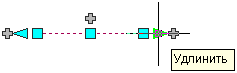
Неприсоединенный сегмент линии схемы
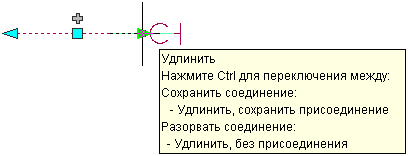
Присоединенный сегмент линии схемы
- Выберите сегмент линии схемы.
- Выберите ручку удлинения на том конце, который требуется изменить.
- Если на выбранном конце сегмент присоединен к объекту, укажите способ сохранения связности.
Если требуется... то... сохранить связность только за счет корректировки фитингов на схеме и сегментов, не изменяя текущего местоположения элементов переходите к следующему этапу. поддерживать связность путем корректировки всех объектов, включая и элементы, Нажмите CTRL. нарушить связность нажмите клавишу CTRL. - Укажите длину сегмента:
Если требуется... то... задать новое значение общей длины, нажмите клавишу TAB, чтобы активировать поле ввода, предназначенное для указания окончательного размера, и введите новое значение длины. задать разность между текущим и новым значениями длины переместите курсор, чтобы начать удлинять или укорачивать сегмент, и введите изменившееся значение длины в активное по умолчанию поле ввода. указать новую конечную точку перетащите ручку в место, где должна располагаться конечная точка, и щелкните мышью, чтобы указать эту точку. Прим.: Для работы с полями ввода размеров необходимо одновременно выбрать режим динамического ввода ( в строке состояния) и параметр рисования "Ввод размеров", который применяется по умолчанию. Если эта функция и этот параметр не включены, новую длину можно задать, переместив курсор на чертеже в точку растягивания или введя координаты в окне команд.
в строке состояния) и параметр рисования "Ввод размеров", который применяется по умолчанию. Если эта функция и этот параметр не включены, новую длину можно задать, переместив курсор на чертеже в точку растягивания или введя координаты в окне команд.